-
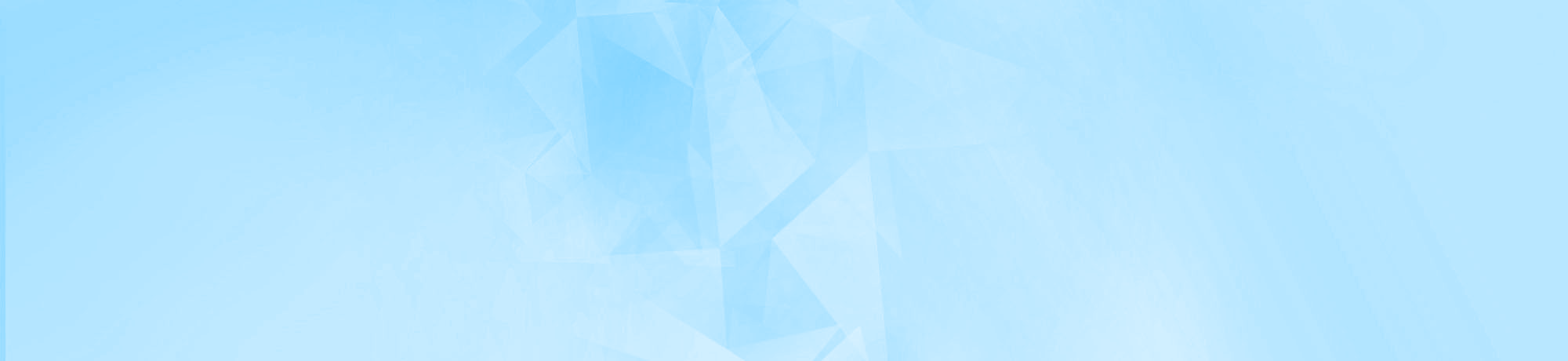
Gratis programma per inserire un Watermark a Video
 Inserisce filigrana testuale e d’imamagine con facolità
Inserisce filigrana testuale e d’imamagine con facolità Modifica e migliora i video
Modifica e migliora i video Aggiunge transizioni, titoli e filtri eleganti
Aggiunge transizioni, titoli e filtri eleganti Supporta vari formaiti d’output comuni
Supporta vari formaiti d’output comuni Scarica il programma e segui questa guida!
Scarica il programma e segui questa guida! -
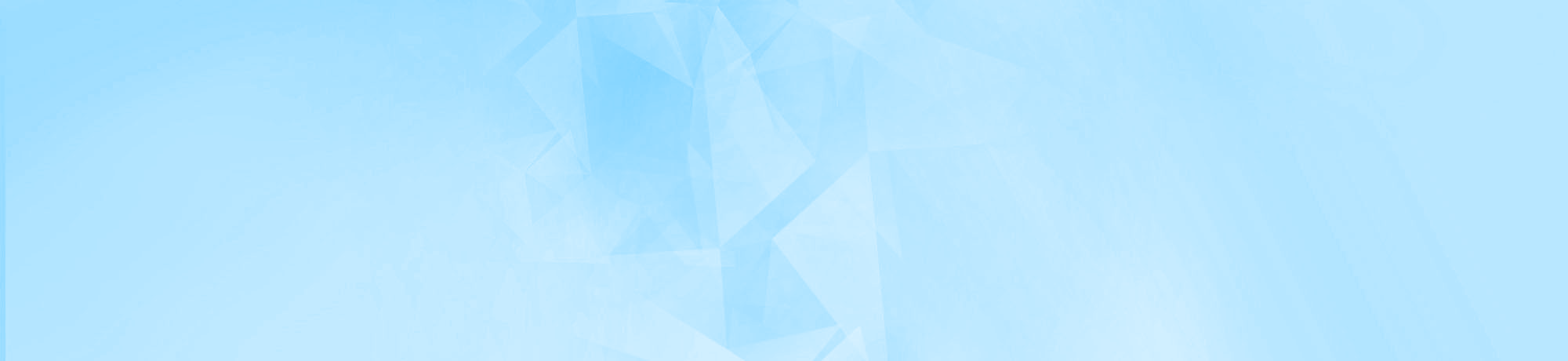
Gratis programma per inserire un Watermark a Video
 Inserisce filigrana testuale e d’imamagine con facolità
Inserisce filigrana testuale e d’imamagine con facolità Modifica e migliora i video
Modifica e migliora i video Aggiunge transizioni, titoli e filtri eleganti
Aggiunge transizioni, titoli e filtri eleganti Supporta vari formaiti d’output comuni
Supporta vari formaiti d’output comuni Scarica il programma e segui questa guida!
Scarica il programma e segui questa guida!
Sommario:
Quando si vuole pubblica un video fatto da sé stesso sull’Interet, è meglio inserire un priprio logo per proteggerlo da plagiare. Qui vi introduciamo un programma di video editor gratuito per inserire watermark a video in modo facile e rapido.
Come inserire watermark ad un video?
Il watermark (la filigrana in italiano) è un metodo creato per proteggere, o riconoscere, i propri lavori quando pubblicati su Internet come video, foto ecc., che è stato inserito ai video o le foto. Si può inserire una immagine, un logo, un’etichetta, testi, e simboli a Video e foto come un watermark per avere il riconoscimento dei propri lavori quando si vuole diffonderli sull’Internet.
È facile inserire un watermark ad un’immagine o una foto. Di solito, quando si pubblica una foto sui siti sociali, è stata inserita automaticamente un watermark. Inoltre, ci sono tantissimi applicazioni di foto per realizzare questo scopo. Allora per inserire un watermak su un video è più difficile. I siti sociali non aggiungono automaticamente il watermark sul video. È necessario farlo a mano se si vuole proteggere i propri video da plagiare senza l’autorizzazione. Qui vi consigliamo un Editor Video gratuito che permette di aggiungere watermark su video in modo facile e rapido, Renee Video Editor.
Renee Video Editor
Renee Video Editor è un editor di Video 100% gratuito. Non come gli altri montatore video complicati, Renee Video Editor è molto facile da usare. Bastano alcuni clic, tutti sono in grado di crare un video ad alta livello. È ideale anche per gli novizi. Permette di inserire filigrana o watermark al video. Supporta i formati di watermark in immagine e testi. Inoltre, permette anche di tagliare video, unire video, ruotare, dividere video ed aggiungere musica, effetti di transizione, e sottotitoli a video. Si può dire che è un programma davvero All-In-One.
![]()
Taglia, divide e unisce video con pochi clic.
![]()
Supporta le modificazioni anche di audio.
![]()
Aggiunge transizioni, filtri, musica, titoli e didascalie
![]()
Supporta di esportare video in tutti i formati più comuni come MP4,WMV,AVI,AMV,VOB,FLV,AMV ecc.
Guida dettagliata per inserire watermark a Video
Prima di tutto scarica ed installa Renee Video Editor sul computer con sistema Windows.
E’ compatibile con Windows 10, 8.1, 8, 7, XP e Vista.
Clicca sul pulsante seguente per scaricarlo.



① Aggiungere filigrana testuale.
② Aggiungere filigrana d’immagine.
③ Rimuovere la filigrana selezionata.
a) Aggiungi filigrana testuale.

① Inserisci contenuti di filigrana.
② Imposta l’inizio, durata e la trasparenza della filigrana.
③ Imposta il formato e lo stile dei caratteri.
b) Aggiungi filigrana d’immagine

① Aggiungi immagine come filigrana.
② Imposta l’inizio, durata e la trasparenza della filigrana.
③ Imposta la dimensione.
Si può anche trascinare la filigrana per regolare la sua posizione.

È molto facile? Oltre alla funzionalità di aggiungere filigrana al video, Rneee Video Editor permette anche di aggiungere muscia, sottotitolo, ed effetti di transizione ai video. Tutte queste funzionalità sono gratuite. Si tratta di un editor video totalmente gratuito!.
Clicca subito sul pulsante seguente per provarlo!
Altre domande?
Articoli correlativi :
100% Gratuito programma per modificare video

27-07-2017
Giorgio : Renee Video Editor è un programma per modificare video 100% gratuito. Consente di tagliare, unire, e dividere video,...
Gratis programma per tagliare video

24-10-2017
Lorena : Renee Video Editor, gratis programma per tagliare video con strumenti vari. Consente di tagliare, zoomare, dividere, unire video...
Come aggiungere musica di sottofondo ad un video?

27-07-2017
Roberto : Come aggiungere musica di sottofondo ad un video? Ecco la guida per presentarvi un metodo facile e gratuito...
programma gratis per effetti video

27-07-2017
Sabrina : Effetti video possono rendere il video più gradito. Come aggiungere effetti speciali sul video? Ecco la guida di...



